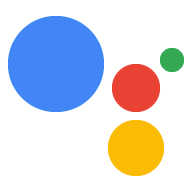हर कार्रवाई के हिसाब से, एक ऐसा यूआरएल जनरेट किया जा सकता है जो सीधे उस कार्रवाई से जुड़ेगा. वेब या मोबाइल ब्राउज़र में Assistant के लिंक (जिसे पहले कार्रवाई के लिंक कहा जाता था) पर क्लिक करने वाले उपयोगकर्ता, अपने डिवाइस पर Assistant के पेज पर भेज दिए जाएँगे. यहां वे सीधे आपकी कार्रवाई से इंटरैक्ट कर पाएँगे.
Assistant के काम के लिंक के कुछ उदाहरण:
- उपयोगकर्ताओं को 'कैसे करें' निर्देशों वाली वेबसाइट पर, बोलकर दिए जाने वाले निर्देशों का पालन करना.
- "सहायता पाएं" की मदद से उपयोगकर्ताओं को ग्राहक सहायता के अनुभव से जोड़ना पेज.
- उपयोगकर्ताओं को अपडेट इंटेंट से लिंक करना, ताकि वे आपके आने वाले अपडेट के लिए ऑप्ट-इन कर सकें.
किसी कार्रवाई का यूआरएल जनरेट करने के लिए, यह तरीका अपनाएं:
- कार्रवाइयां कंसोल में, डेवलप करें > कार्रवाइयां.
- उस कार्रवाई पर क्लिक करें जिसके लिए आपको लिंक जनरेट करना है.
- लिंक सेक्शन में, क्या आपको इस कार्रवाई के लिए यूआरएल चालू करना है को चालू करें.
- लिंक का टाइटल डालें. इस शीर्षक में कोई ऐसी क्रिया शामिल होनी चाहिए जिससे यह जानकारी मिले कि कार्रवाई से क्या होगा. उदाहरण के लिए, अगर आपकी सेट की गई कार्रवाई से उपयोगकर्ता को किसी कॉन्सर्ट के टिकट खरीदने के लेन-देन की जानकारी नहीं मिलती है, तो "कॉन्सर्ट के टिकट खरीदें" लिंक टाइटल जोड़ना बेहतर होगा.
- सेव करें पर क्लिक करें.
दिए गए यूआरएल को कॉपी करें और इसका रेफ़रंस दें, जहां भी आपको उपयोगकर्ताओं को इस खास कार्रवाई पर ले जाना हो.
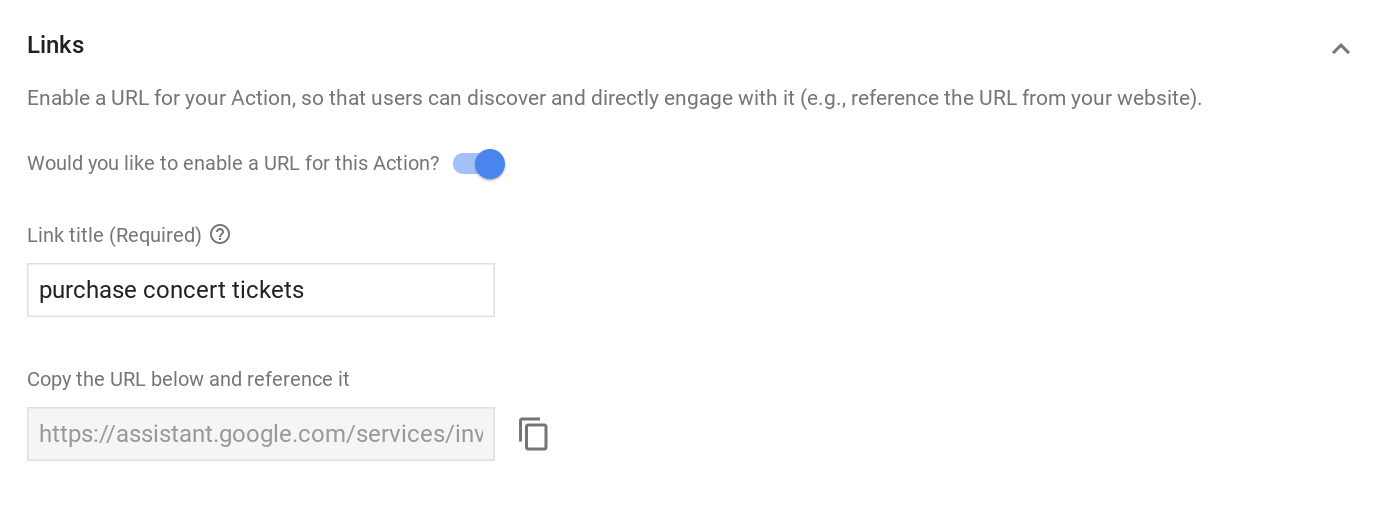
Assistant लिंक के पैरामीटर
Assistant लिंक के यूआरएल में इंटेंट और पैरामीटर शामिल किए जा सकते हैं. हालांकि, ऐसा करना ज़रूरी नहीं है. Google, यूआरएल में बताए गए इंटेंट टाइप के मुताबिक पैरामीटर को हैंडल करता है.
Assistant लिंक के यूआरएल की खास बातें
Assistant लिंक के यूआरएल का सामान्य सिंटैक्स इस तरह है:
https://assistant.google.com/services/invoke[/$action_id][?intent=$intent¶m.$param=$value][&$utm_param=$utm_value]
आपके पास जो यूआरएल पैरामीटर सेट करने की अनुमति है उनके बारे में इस टेबल में बताया गया है:
| यूआरएल पैरामीटर | ब्यौरा |
|---|---|
$action_id |
कार्रवाई का अंकों वाला आइडेंटिफ़ायर. |
$intent |
बिल्ट-इन या कस्टम इंटेंट का पूरा नाम. |
$param |
कार्रवाई पैकेज में बताए गए इंटेंट पैरामीटर का पूरा नाम. |
$value |
यूआरएल से कोड में बदली गई वैल्यू उस टाइप की है जिसका एलान $param के लिए
ऐक्शन पैकेज. |
$utm_param |
एक या एक से ज़्यादा UTM पैरामीटर टाइप की सूची. मान्य वैल्यू में ये शामिल हैं:
utm_source, utm_medium,
utm_campaign, utm_term, और
utm_content. |
$utm_value |
UTM पैरामीटर की स्ट्रिंग वैल्यू. |
बिल्ट-इन इंटेंट वाले Assistant लिंक के यूआरएल
अगर Assistant लिंक में
बिल्ट-इन इंटेंट (इंटेंट actions.intent.* से शुरू होता है), तो Google यूआरएल में पहले से मौजूद इंटेंट पैरामीटर को एक्सट्रैक्ट करने और उन्हें आपकी कार्रवाई पर भेजने की कोशिश करेगा. ऐसे पैरामीटर हटा दिए जाते हैं जिन्हें Google, बिल्ट-इन इंटेंट पैरामीटर के तौर पर नहीं समझता.
बातचीत वाली कार्रवाइयों के लिए, Google इन पैरामीटर को AppRequest मैसेज के हिस्से के तौर पर, आपके वाहन को पूरा करने के लिए भेजता है.
यहां दिए गए उदाहरण में बताया गया है कि Assistant लिंक के ऐसे यूआरएल को कैसे तय किया जा सकता है जिसमें एक इंटेंट पैरामीटर वाला बिल्ट-इन इंटेंट शामिल हो:
https://assistant.google.com/services/invoke/uid/0000008ddd7eabec?intent=actions.intent.GET_HOROSCOPE¶m.astrologySign=%22cancer%22
कस्टम इंटेंट वाला Assistant लिंक यूआरएल
कस्टम इंटेंट के लिए, Google सिर्फ़ उन पैरामीटर को एक्सट्रैक्ट करता है जिन्हें आपकी सेट की गई कार्रवाई ने इंटेंट के हिस्से के तौर पर तय किया हो. साथ ही, अन्य पैरामीटर को खारिज कर देता है.
यहां दिए गए उदाहरण में, Assistant के ऐसे लिंक का यूआरएल डालने का तरीका बताया गया है जिसमें कस्टम इंटेंट शामिल है:
https://assistant.google.com/services/invoke/uid/0000001f575305a0?intent=NEWS_UPDATE_DEEP_LINK¶m.topic=sports
ऊपर दिए गए उदाहरण के यूआरएल के लिए, AppRequest में Google, JSON ऑब्जेक्ट को इस तरह जोड़ता है:
अनुसरण करता है:
argument {
name: ‘topic’,
raw_text: ‘sports’,
text_value: ‘sports’,
}
बिना इंटेंट के Assistant लिंक के यूआरएल
अगर आप Assistant लिंक में कोई इंटेंट नहीं बताते हैं, तो Google इस तरीके से डिफ़ॉल्ट रूप से आपकी कार्रवाई के MAIN इंटेंट (actions.intent.MAIN) से लिंक कर देता है:
- अगर आपने Assistant लिंक में साफ़ तौर पर
MAINइंटेंट को चालू नहीं किया है, तो Google बिना किसी पैरामीटर के मुख्य इंटेंट को ट्रिगर करता है. यह "app_name से बात करें" के तरीके जैसा है. - अगर आपने साफ़ तौर पर
MAINइंटेंट को चालू किया है, तो Google आपकी कार्रवाइयों में पैरामीटर पास करता है.
नीचे दिए गए उदाहरण में बताया गया है कि बिना इंटेंट के Assistant लिंक का यूआरएल कैसे तय किया जा सकता है:
https://assistant.google.com/services/invoke/uid/000000d139bbc4d4
Assistant में UTM पैरामीटर वाले यूआरएल लिंक किए जाते हैं
UTM पैरामीटर ऐसी स्ट्रिंग होती हैं जिन्हें Google आपकी सेट की गई कार्रवाई को तब भेजता है, जब उपयोगकर्ता Assistant के किसी लिंक पर क्लिक करते हैं. इन लिंक को बाद में, आंकड़ों के लिए इस्तेमाल किया जा सकता है.
Google आपकी सेट की गई कार्रवाई के लिए जो यूटीएम पैरामीटर भेजता है, उनमें ये शामिल हैं:
utm_sourceutm_mediumutm_campaignutm_termutm_content
यहां दिए गए उदाहरण में बताया गया है कि Assistant के लिंक वाले ऐसे यूआरएल को कैसे तय किया जा सकता है जिसमें UTM पैरामीटर शामिल हों:
https://assistant.google.com/services/invoke/uid/000000d139bbc4d4?utm_source=Google&utm_medium=email&utm_campaign=holiday+sale
ऊपर दिए गए उदाहरण के यूआरएल के लिए, Google AppRequest मैसेज में ये आर्ग्युमेंट जोड़ता है:
argument {
name: ‘utm_source’,
raw_text: ‘Google’,
text_value: ‘Google’,
}
argument {
name: ‘utm_medium’,
raw_text: ‘email’,
text_value: ‘email’,
}
argument {
name: ‘utm_campaign’,
raw_text: ‘holiday sale’,
text_value: ‘holiday sale’,
}
Assistant के लिंक की जांच करें
सिम्युलेटर या डिवाइस की मदद से, किसी भी इंटेंट (मुख्य या पसंद के मुताबिक, पैरामीटर के साथ या उसके बिना) के लिए Assistant लिंक की जांच की जा सकती है.
Assistant के लिंक की जाँच करने के लिए:
- कंसोल में Assistant लिंक को चालू करें.
- Assistant में उसी खाते से साइन इन करें जिसका इस्तेमाल आपने Actions on Google प्रोजेक्ट बनाने के लिए किया था.
- Assistant के लिंक का क्लिक किया जा सकने वाला वर्शन बनाएँ. जैसे, ईमेल, चैट, दस्तावेज़ वगैरह.
- Assistant की सुविधा वाले डिवाइस पर, पिछले चरण में बनाए गए लिंक पर क्लिक करें.
Assistant लिंक फ़ंक्शन की उम्मीद के मुताबिक पुष्टि करने के बाद, आपको अपने उपयोगकर्ताओं को लिंक उपलब्ध कराने के लिए अपनी कार्रवाई को फिर से डिप्लॉय करना होगा.
पाबंदियां और सबसे सही तरीके
Assistant लिंक का यूआरएल अब डायरेक्ट्री या Google की अन्य सेवाओं के बाहर, लोगों को दिया जा सकता है और उसका रेफ़रंस भी दिया जा सकता है. इसलिए, कृपया ध्यान दें कि इस पर ये पाबंदियां और सबसे सही तरीके लागू होते हैं:
- पक्का करें कि Assistant के सभी लिंक के साथ काम करना जारी रहे. अगर Assistant का ऐसा लिंक डिस्ट्रिब्यूट किया जाता है जो बाद में काम करना बंद कर देता है, तो आपके Actions प्रोजेक्ट को खराब के तौर पर फ़्लैग किया जा सकता है और उसे हटा दिया जाएगा.
लिंक पब्लिश करने का मतलब है कि उन सोर्स से ट्रिगर की जा सकती है जिन पर भरोसा नहीं किया जा सकता. लिंक की गई किसी भी कार्रवाई के लिए, आपको "असल दुनिया की कार्रवाई" करने से पहले, उपयोगकर्ता से साफ़ तौर पर पुष्टि करनी होगी. उदाहरण के लिए, अगर किसी कार्रवाई से स्मार्ट होम उपकरण को बंद किया जाता है, तो उपयोगकर्ता को यह कहना चाहिए कि "क्या आपको वाकई
$applianceNameको बंद करना है?"इस संदर्भ में, एक "असल दुनिया की कार्रवाई" उपयोगकर्ता की सेवाओं, डेटा, डिवाइसों, नेटवर्क, कंप्यूटर या एपीआई पर असर डालने वाली कोई कार्रवाई हो. उदाहरण के लिए, ईमेल भेजना, लेन-देन करना, स्मार्ट होम उपकरण की स्थिति में बदलाव करना, सदस्यता बनाना या किसी कॉन्टेंट को अपडेट करना.